冰块怎么抠图?PS抠透明物体方法技巧
1、首先,先把冰块的轮廓抠出来(如果不会的话可以看我之前写的PS新手抠图教程)

2、给冰块图层添加蒙版(蒙版的原理:黑透白不透灰色半透),再去色(快捷键ctrl+shift+u,或者菜单栏-图像-调整-去色)
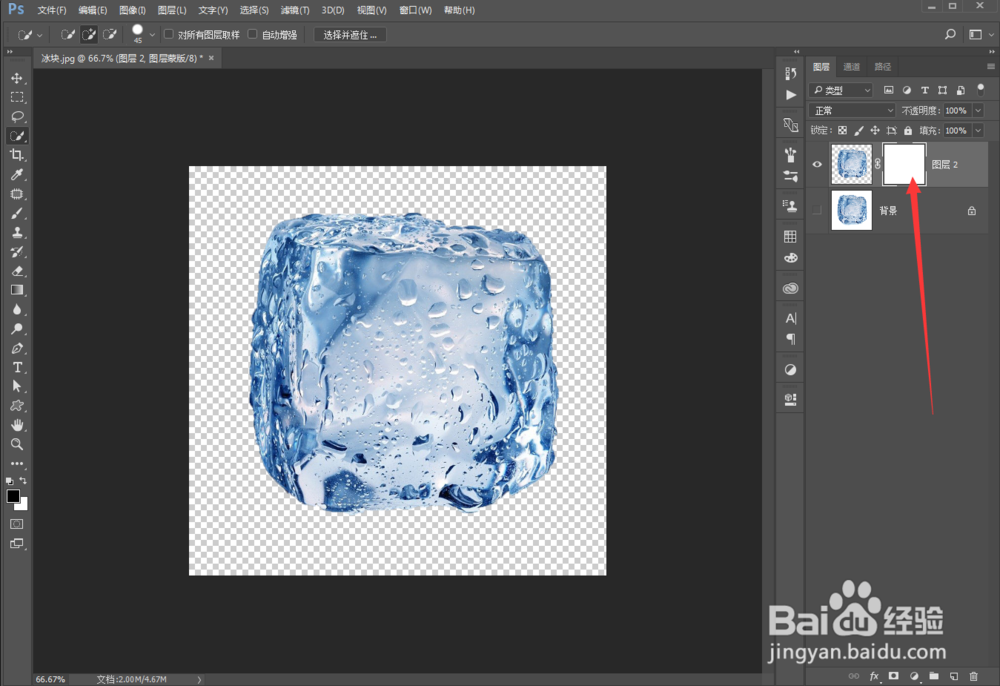

3、ctrl+A 选中冰块图层, ctrl+C复制冰块图层,再按住 Alt 点击蒙版(进入蒙版里),最后ctrl+shift+V 粘贴(直接使用ctrl+V的话会错位),ctrl+D取消选区
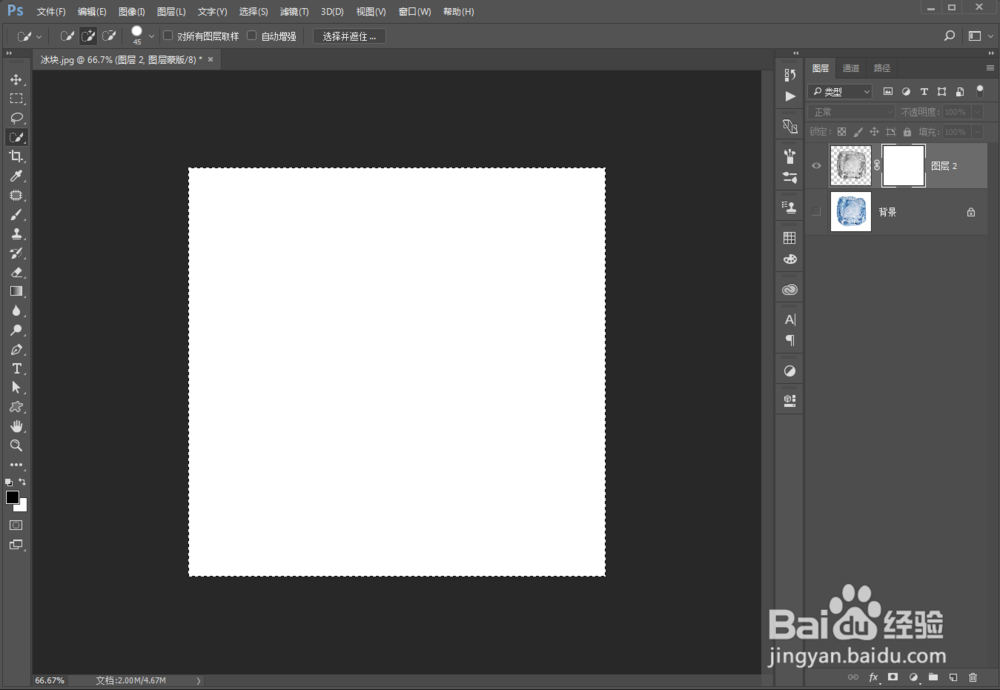
4、这时候回到冰块图层,就会发现,已经抠好啦~我们新建任意颜色的背景图瞧一瞧效果~

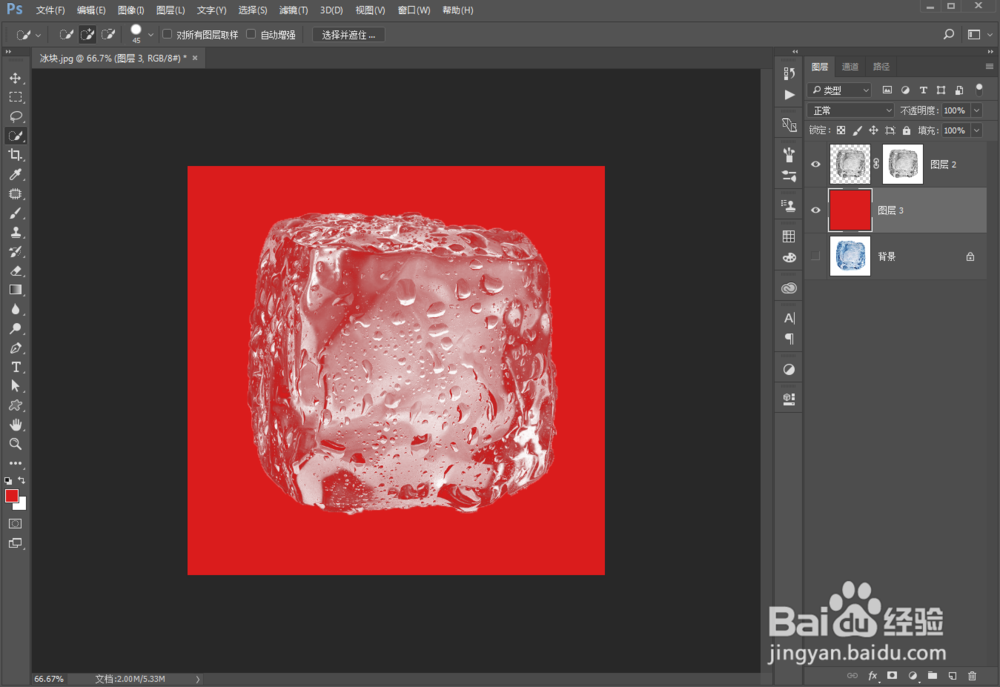
1、首先还是先将冰块的轮廓抠出来,这里和方法一的第一步一样,就不放图了
2、在通道中选一个对比度高的通道(假设不够高可以使用色阶ctrl+L调整),并复制该通道(必须有这一步),这边我选择了红色通道

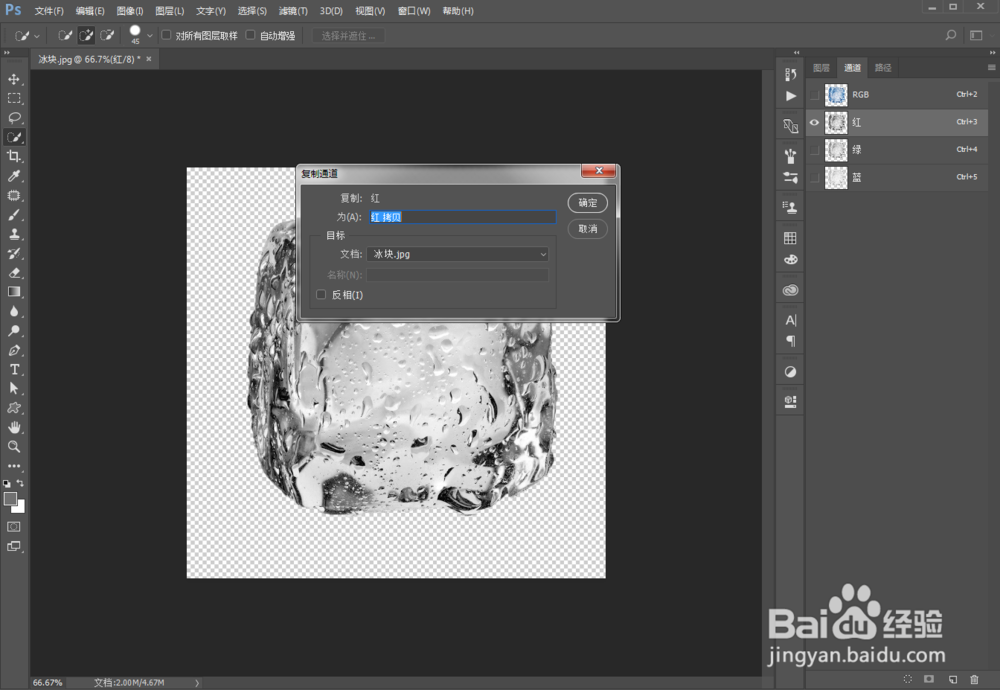
3、按住 ctrl 点击缩略图(载入选区),之后再点击返回RGB通道(必须有这一步)

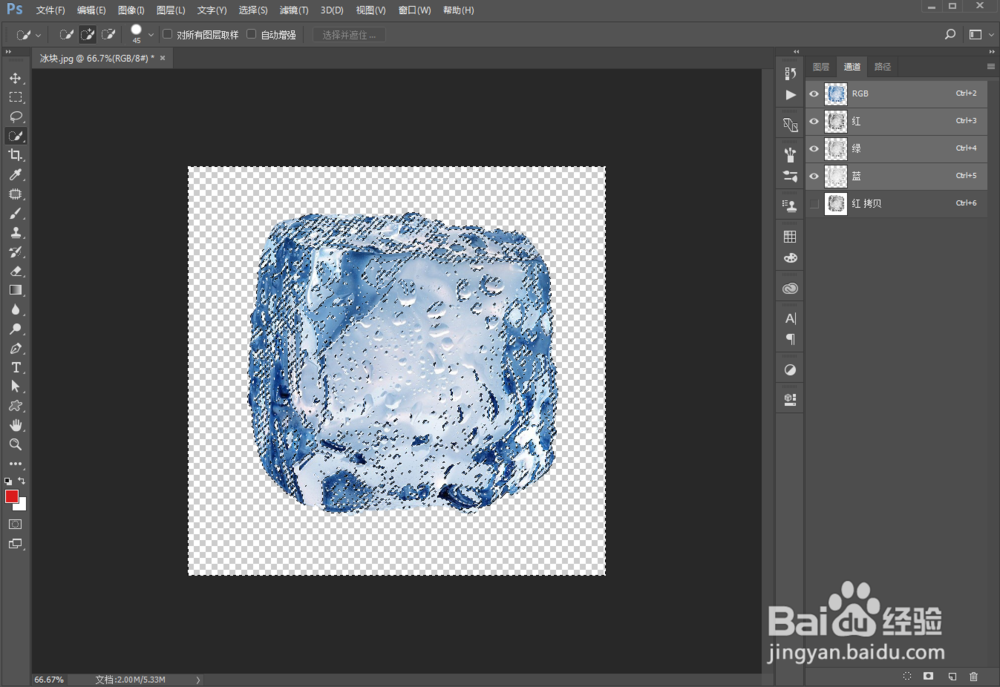
4、返回图层面板,选中冰块图层,ctrl+J复制,并去色(快捷键ctrl+shift+u,或者菜单栏-图像-调整-去色)
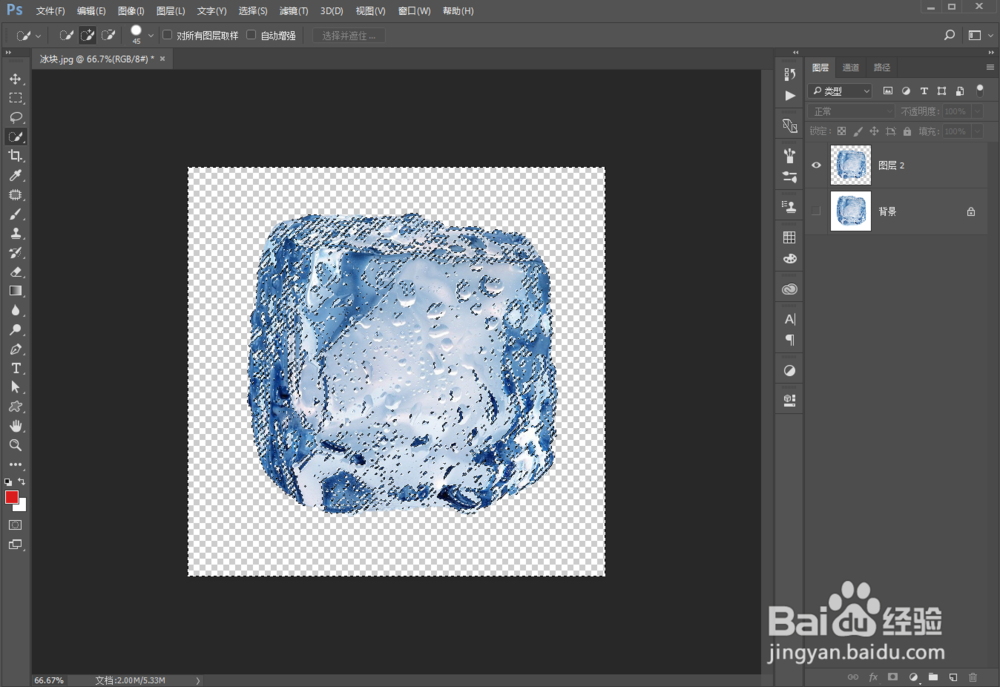

5、完成啦!我们新建任意颜色的背景图瞧一瞧效果~
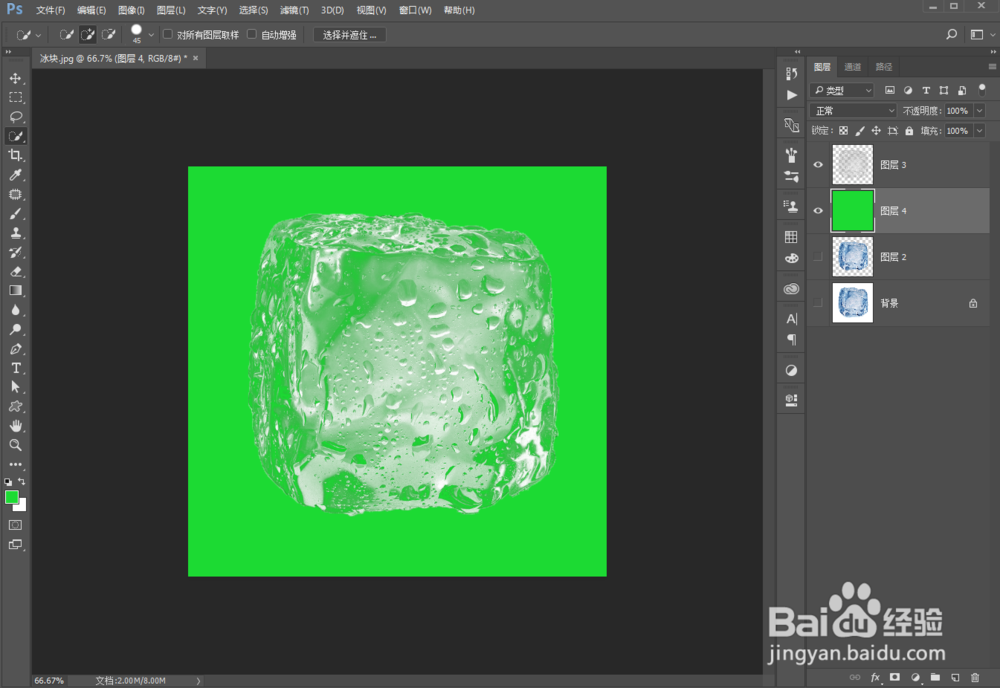
声明:本网站引用、摘录或转载内容仅供网站访问者交流或参考,不代表本站立场,如存在版权或非法内容,请联系站长删除,联系邮箱:site.kefu@qq.com。
阅读量:193
阅读量:27
阅读量:171
阅读量:112
阅读量:73